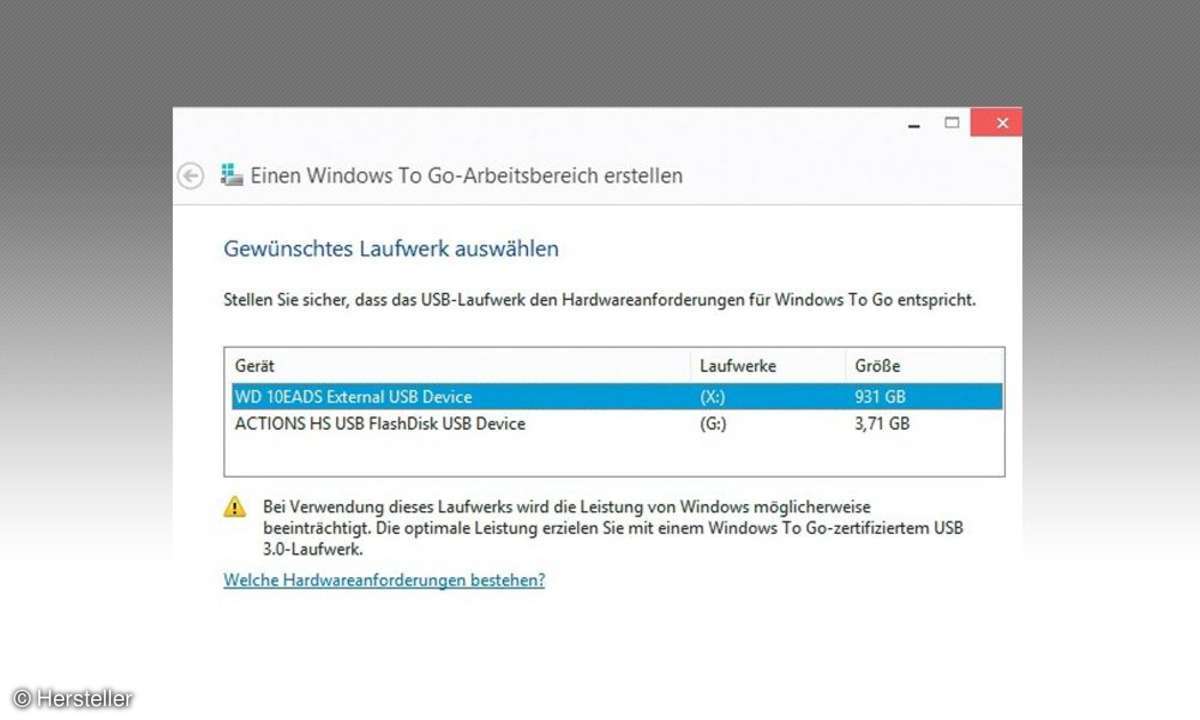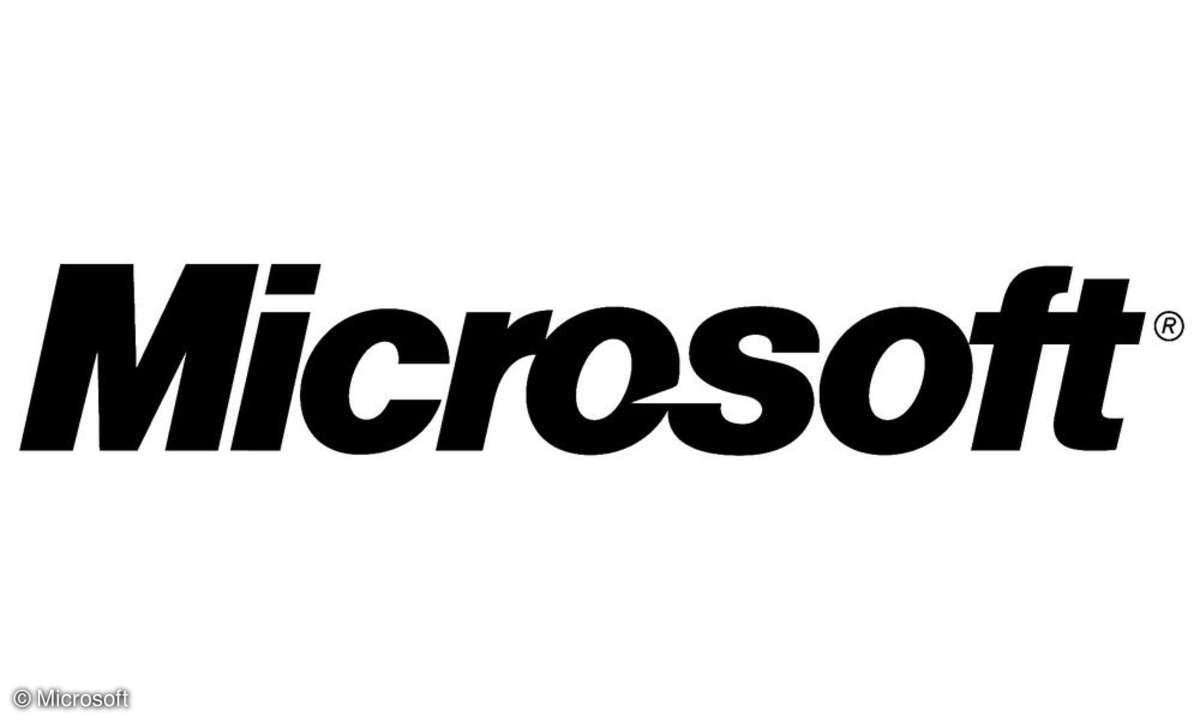Windows 7 vom USB-Stick installieren
Eine DVD ist das Standardmedium für die Windows-7-Installation, aber etwa bei Netbooks, den dünnen Ultrabooks ohne optisches Laufwerk oder unterwegs ist ein USB-Stick auch wegen der geringen Größe das Mittel der Wahl.
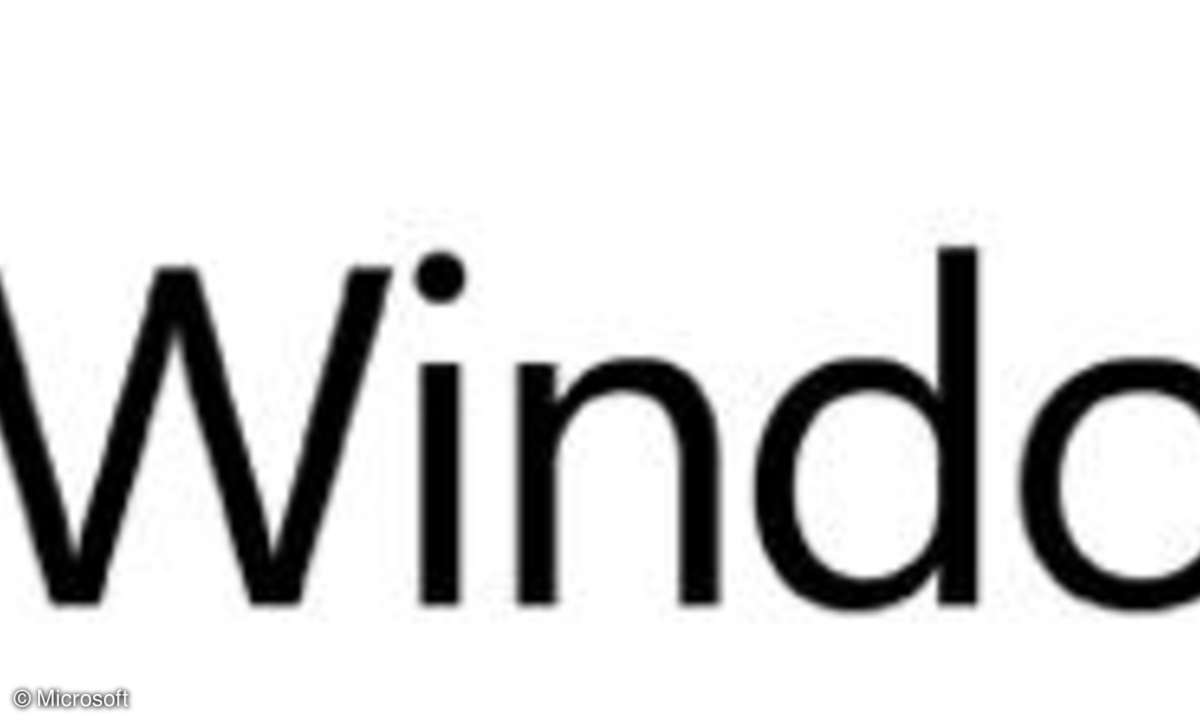
Um aus einer Windows-DVD einen Installationsstick anzufertigen benötigen Sie das "Windows 7 USB/DVD Download Tool", einen USB-Stick mit mindestens vier GByte Kapazität und einen Rechner, der das booten vom USB-Stick unterstützt. Tipp: Sind Sie unsicher, ob Ihr Rechner in der Lage ist, von USB ...
Um aus einer Windows-DVD einen Installationsstick anzufertigen benötigen Sie das "Windows 7 USB/DVD Download Tool", einen USB-Stick mit mindestens vier GByte Kapazität und einen Rechner, der das booten vom USB-Stick unterstützt.
Tipp: Sind Sie unsicher, ob Ihr Rechner in der Lage ist, von USB zu booten, sehen Sie im Handbuch Ihres Rechners oder des Mainboards nach. Dort sollten die nötigen Informationen vorhanden sein. Alternativ sehen Sie im BIOS nach, ob USB als Boot-Device ausgewählt werden kann. Ist diese Option verfügbar, kann Ihr Rechner von USB booten.
Schritt 1: Installieren Sie das Windows 7 USB/DVD Download Tool
Das Tool empfängt Sie nach dem Klick auf das Dateisymbol mit einem Installationsassistenten. Klicken Sie "Next", "Install" und "Finish", um die Installation zu beenden.
Schritt 2: Wählen Sie die ISO-Datei aus
Klicken Sie nun auf "Next". Anschließend wählen Sie aus, ob Sie eine DVD brennen oder einen USB-Stick (USB device) beschreiben möchten. Klicken Sie auf Letzteres und wählen Sie den eingesteckten USB-Stick als Speichermedium aus.
Schritt 3: Kopieren Sie die Daten auf den USB-Stick
Mit dem Befehl "Begin copying" starten Sie den Kopiervorgang. Sollten sich noch Daten auf dem Stick befinden, so werden diese nach einer Abfrage und anschließender Bestätigung (Erase USB Device) gelöscht. Zudem wird der USB-Stick neu formatiert.
Anschließend erhalten Sie, sofern alles ordnungsgemäß funktioniert hat, eine abschließende Erfolgsmeldung. Im Notfall lässt sich Ihr Rechner nun zukünftig ganz bequem vom USB-Stick starten, sobald im BIOS die Option USB-Device als Startmedium gewählt und der USB-Stick eingesteckt wurde. Nach dem Systemstart empfängt Sie die Windows 7 Wiederherstellungskonsole mit diversen Möglichkeiten zur Reparatur oder zur Wiederherstellung des Betriebssystems.
Das könnte Sie auch interessieren
Ratgeber: "System-Backup" - So stellen Sie eine Recovery-DVD her
Workshop - Seriennummern auslesen mit ProduKey